您是否在 Windows PC 上遇到 0x8007045d 错误?这意味着 Windows 无法读取您要访问的文件。如果要修复它,请按照本指南进行操作。 您是否在 Windows PC 上看到0x8007045d错误消息?该错误意味着 Windows 无法在您的系统上查找或读取文件,并且无法完成安装应用程序或系统更新等操作。
此错误导致 Windows 无法访问特定文件的原因有很多。这包括系统文件损坏、存储介质不可读、驱动程序过时或文件丢失。 好消息是我们有一些解决方案可以在 Windows 11 和 Windows 10 上运行。如果您不确定如何在 Windows 上修复错误 0x8007045d,请按照以下步骤操作。 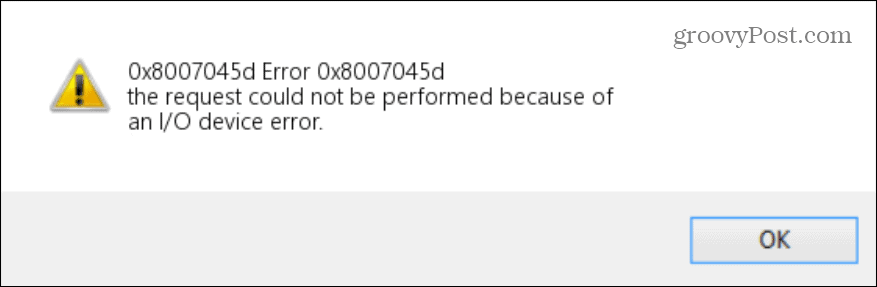 如果 Windows 无法找到或读取指定的文件,您的系统将弹出错误。例如,当 Windows 尝试读取有划痕的光学媒体、从外部驱动器复制文件或从 Internet 下载不完整时,您可能会遇到错误。
如果 Windows 无法找到或读取指定的文件,您的系统将弹出错误。例如,当 Windows 尝试读取有划痕的光学媒体、从外部驱动器复制文件或从 Internet 下载不完整时,您可能会遇到错误。 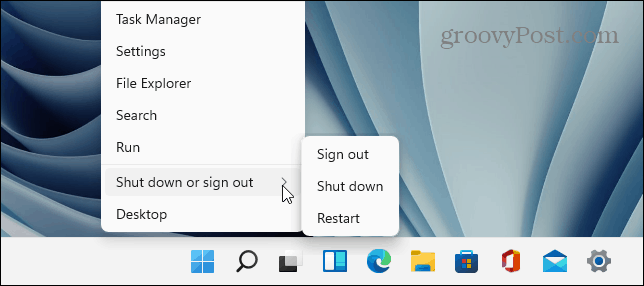
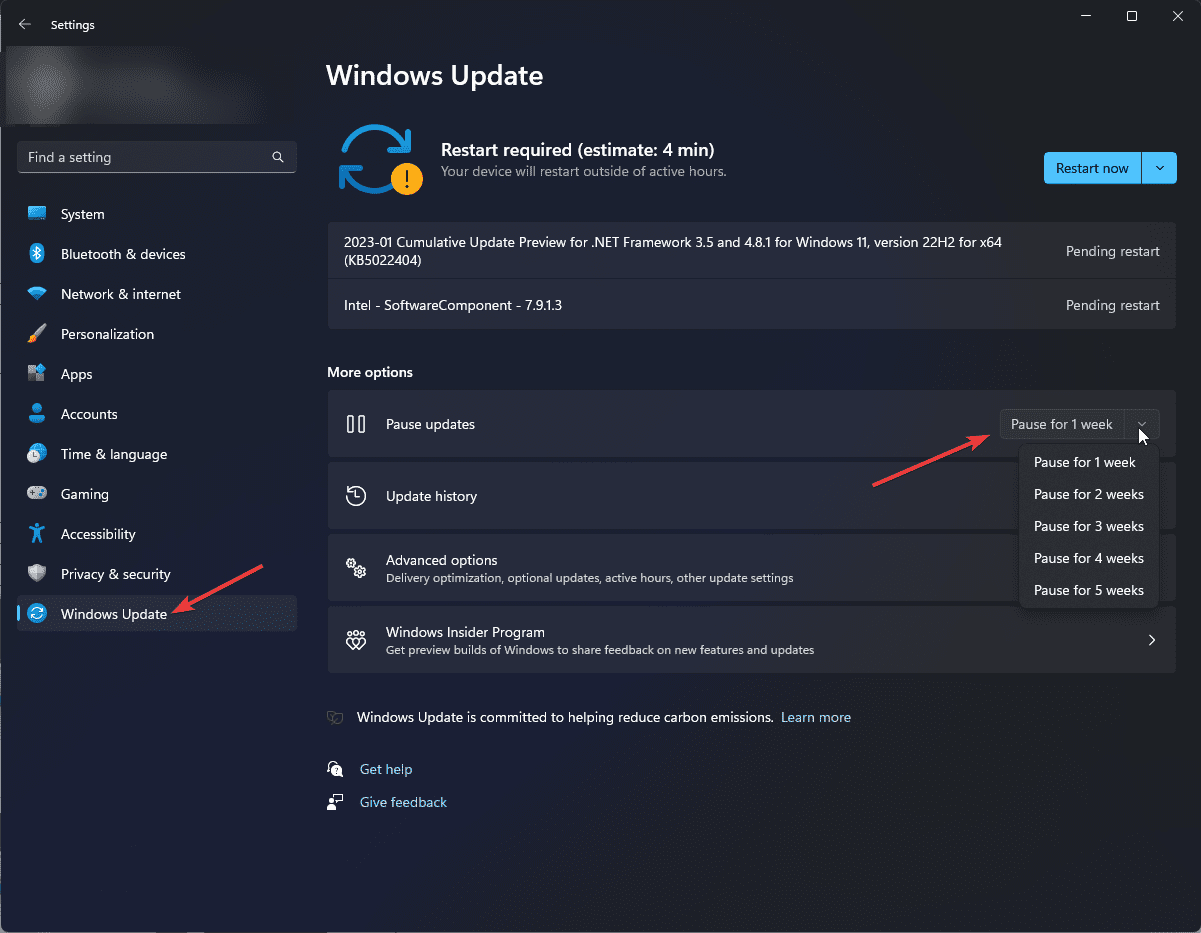
 重新安装驱动器,方法是拔下驱动器,然后重新插入,并确保 Windows 能够识别它。收听连接“提示音”或确保您可以在文件资源管理器中看到它。如果无法识别,则问题可能出在 USB 端口上。将它插入不同的端口,看看它是否被识别。 如果您使用的是 CD 或 DVD,请插入另一张光盘以确保其正常工作并查看其是否正常工作。如果它在工作,请清洁您的光盘并重试,或者将驱动器放入第二台 PC(如果有的话),然后将光盘上的文件复制到已知工作的 USB 驱动器并将它们传输过来。
重新安装驱动器,方法是拔下驱动器,然后重新插入,并确保 Windows 能够识别它。收听连接“提示音”或确保您可以在文件资源管理器中看到它。如果无法识别,则问题可能出在 USB 端口上。将它插入不同的端口,看看它是否被识别。 如果您使用的是 CD 或 DVD,请插入另一张光盘以确保其正常工作并查看其是否正常工作。如果它在工作,请清洁您的光盘并重试,或者将驱动器放入第二台 PC(如果有的话),然后将光盘上的文件复制到已知工作的 USB 驱动器并将它们传输过来。 
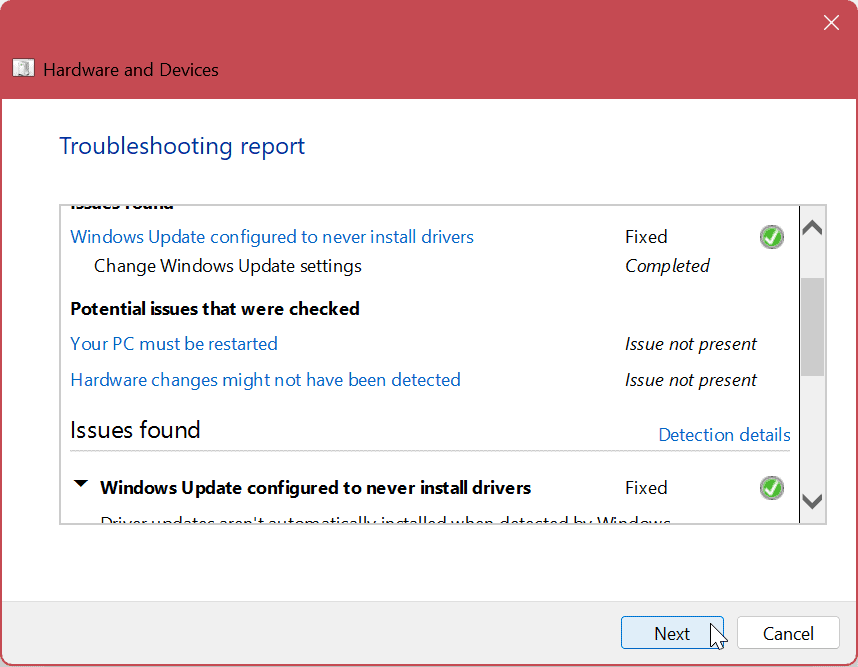
Windows 上的错误 0x8007045d 是什么?
您经常会看到此错误,因为 Windows 无法找到或读取操作所需的特定文件。例如,您可能会在尝试更新 Windows 或从外部源更新应用程序或程序时遇到错误。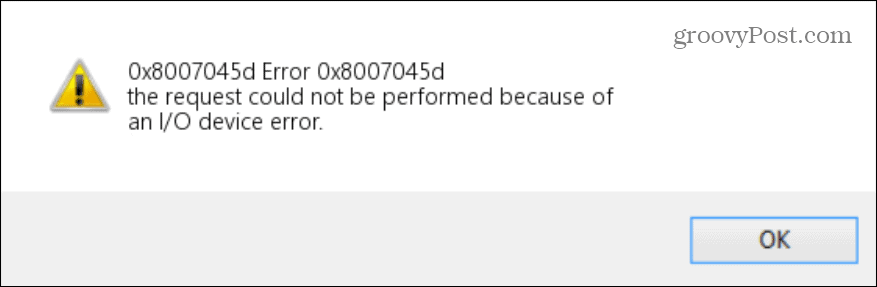 如果 Windows 无法找到或读取指定的文件,您的系统将弹出错误。例如,当 Windows 尝试读取有划痕的光学媒体、从外部驱动器复制文件或从 Internet 下载不完整时,您可能会遇到错误。
如果 Windows 无法找到或读取指定的文件,您的系统将弹出错误。例如,当 Windows 尝试读取有划痕的光学媒体、从外部驱动器复制文件或从 Internet 下载不完整时,您可能会遇到错误。 重新启动您的 Windows PC
您首先要尝试的是简单地重新启动您的 PC。重新启动将转储缓存、清除RAM并提供一个全新的开始。重新启动可以解决您的 PC 的其他小问题,并可能清除错误。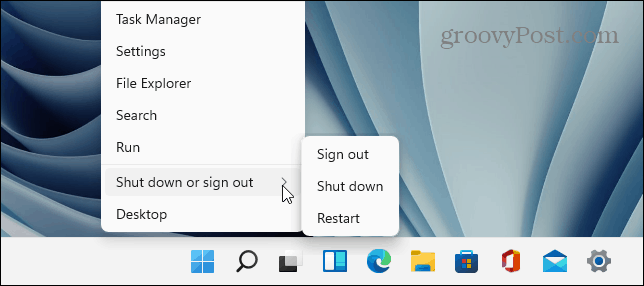
检查 Windows 更新
您需要做的另一件重要事情是确保您的 PC 具有最新更新。您的 Windows 系统会在后台进行更新,但如果您想获得最新的更新,则需要手动检查 Windows 更新。 0x8007045d 可能是由于系统错误造成的,Windows 更新包括几个可以解决该错误的错误修复。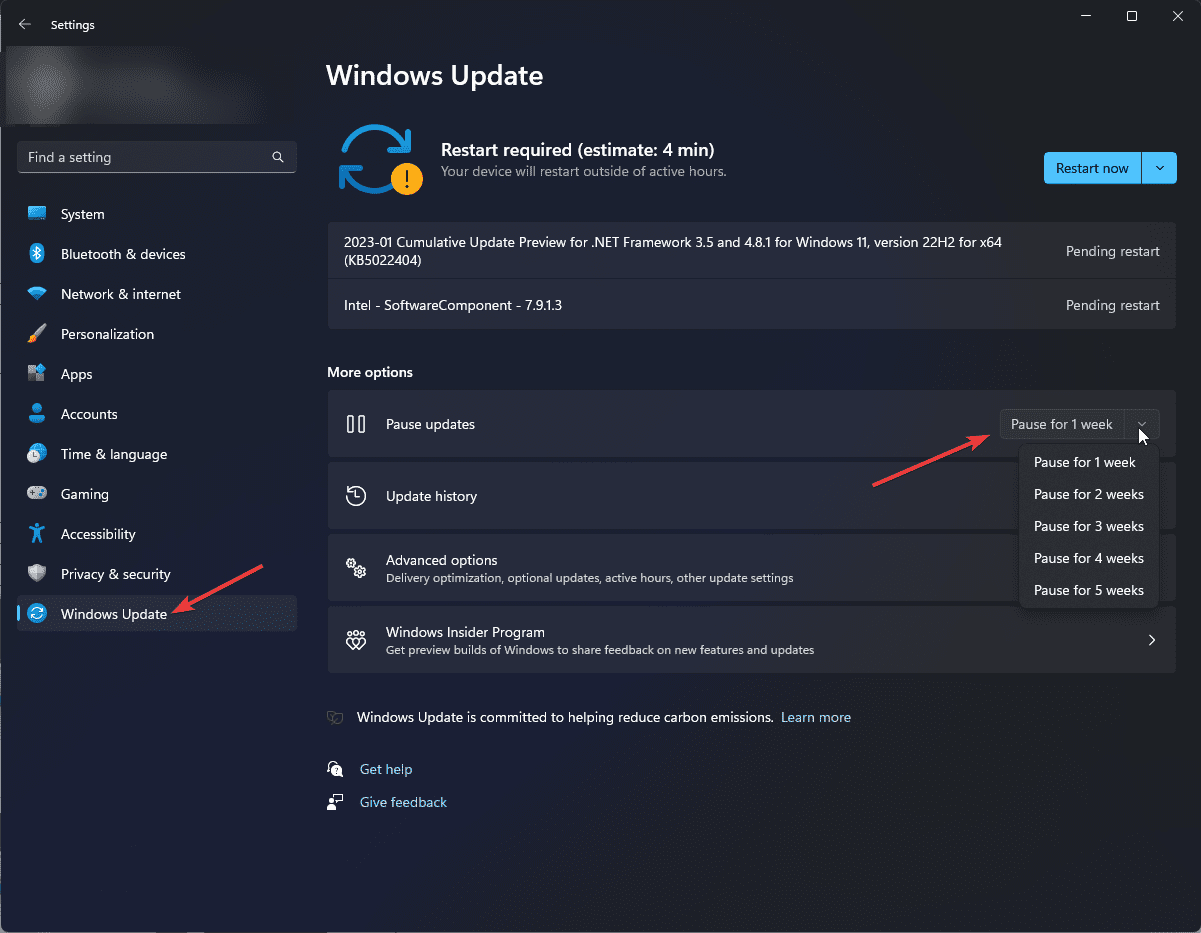
检查您的内部和外部驱动器
如果您在尝试从外部源(USB 闪存驱动器、CD、DVD、本地硬盘驱动器)复制或访问时遇到错误,您将检查连接。如果 USB 驱动器未正确连接或未被 Windows 识别,则会导致此错误。 重新安装驱动器,方法是拔下驱动器,然后重新插入,并确保 Windows 能够识别它。收听连接“提示音”或确保您可以在文件资源管理器中看到它。如果无法识别,则问题可能出在 USB 端口上。将它插入不同的端口,看看它是否被识别。 如果您使用的是 CD 或 DVD,请插入另一张光盘以确保其正常工作并查看其是否正常工作。如果它在工作,请清洁您的光盘并重试,或者将驱动器放入第二台 PC(如果有的话),然后将光盘上的文件复制到已知工作的 USB 驱动器并将它们传输过来。
重新安装驱动器,方法是拔下驱动器,然后重新插入,并确保 Windows 能够识别它。收听连接“提示音”或确保您可以在文件资源管理器中看到它。如果无法识别,则问题可能出在 USB 端口上。将它插入不同的端口,看看它是否被识别。 如果您使用的是 CD 或 DVD,请插入另一张光盘以确保其正常工作并查看其是否正常工作。如果它在工作,请清洁您的光盘并重试,或者将驱动器放入第二台 PC(如果有的话),然后将光盘上的文件复制到已知工作的 USB 驱动器并将它们传输过来。 
运行硬件和设备疑难解答
Windows 包含硬件和设备疑难解答程序,可让您扫描、检测和修复连接设备的问题。您可以在 Windows 10 和 11 上运行故障排除程序。 要在 Windows 上运行硬件和设备故障排除程序:- 打开“开始”菜单。
- 键入PowerShell 并单击右侧的以管理员身份运行选项。
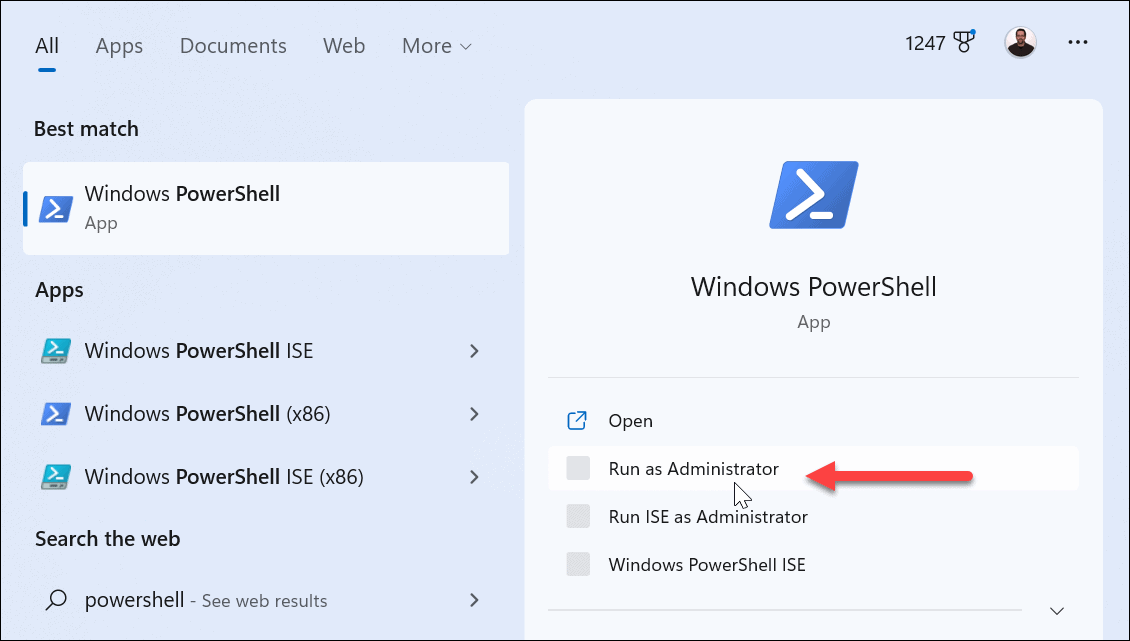
- 当终端打开时,键入以下命令,然后按Enter键:
exe -id 设备诊断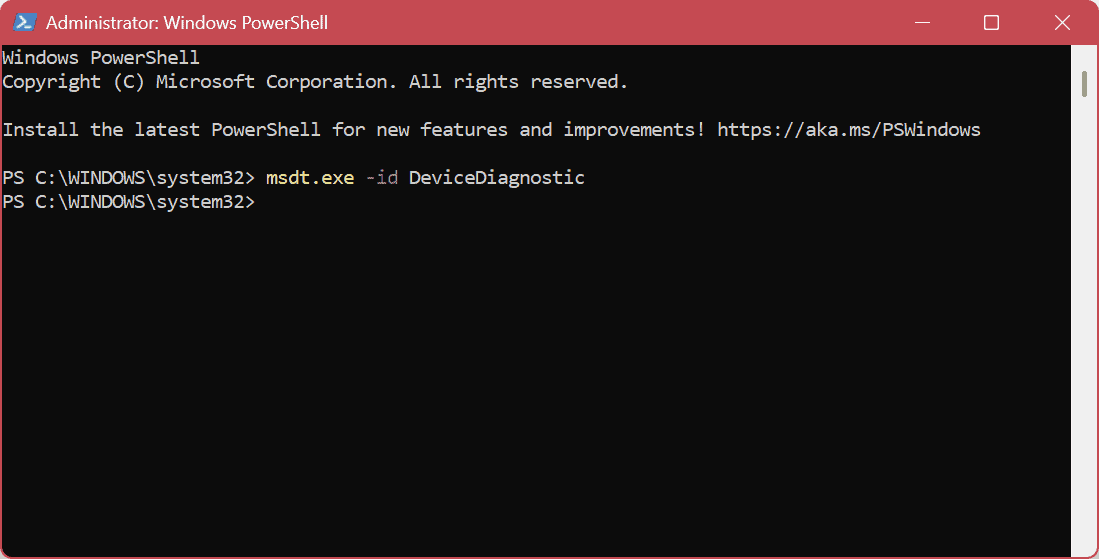
- 硬件和设备疑难解答程序将启动。
- 单击下一步。
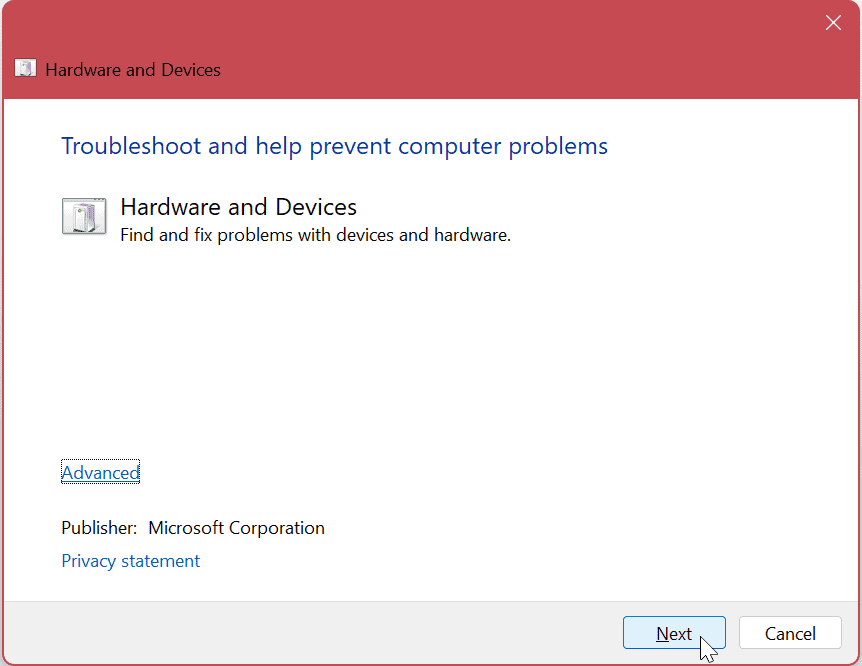
- 等待疑难解答程序扫描您的系统以检查错误并按照屏幕上的向导修复发现的问题并应用修复程序。
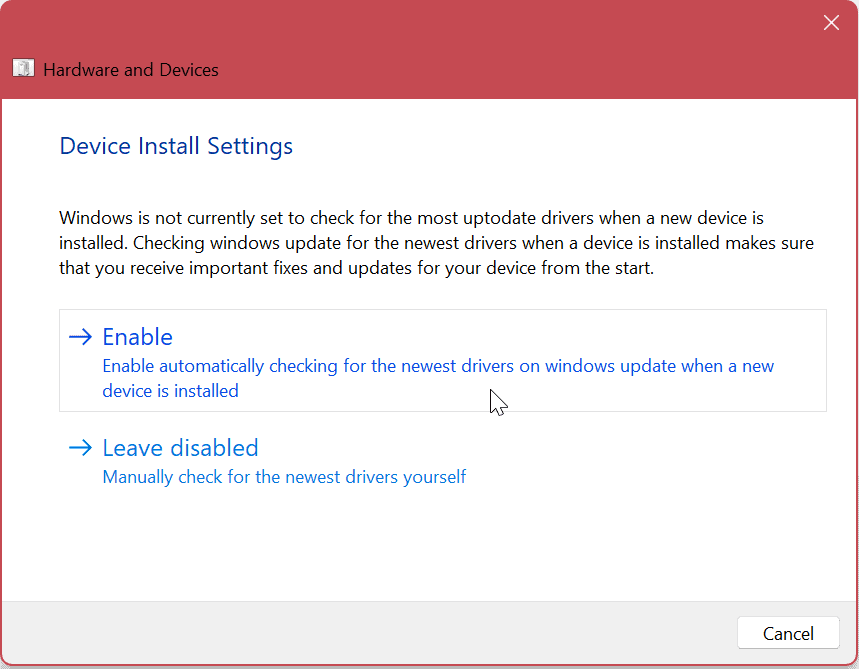
- 向导完成后,将提供故障排除摘要,然后单击“关闭”。
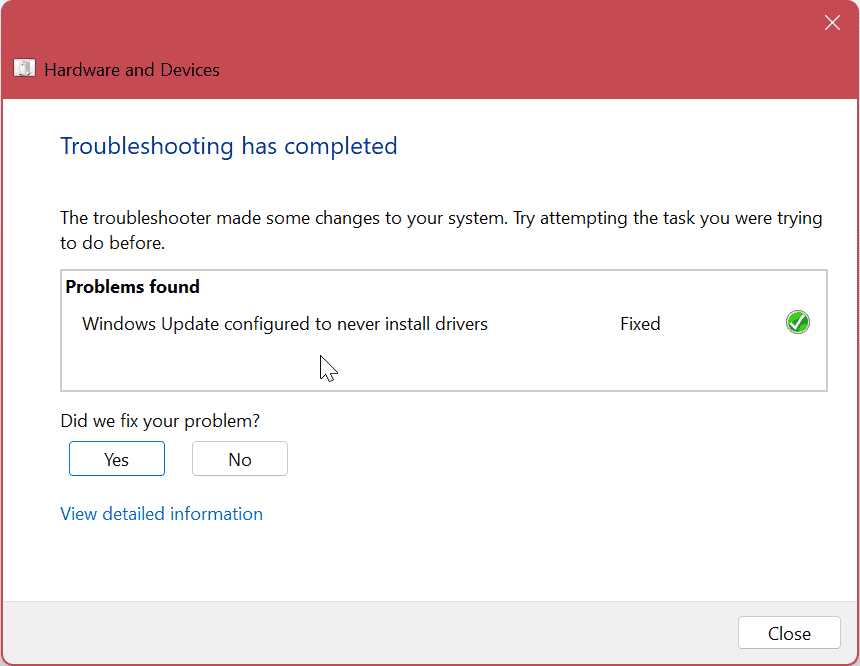
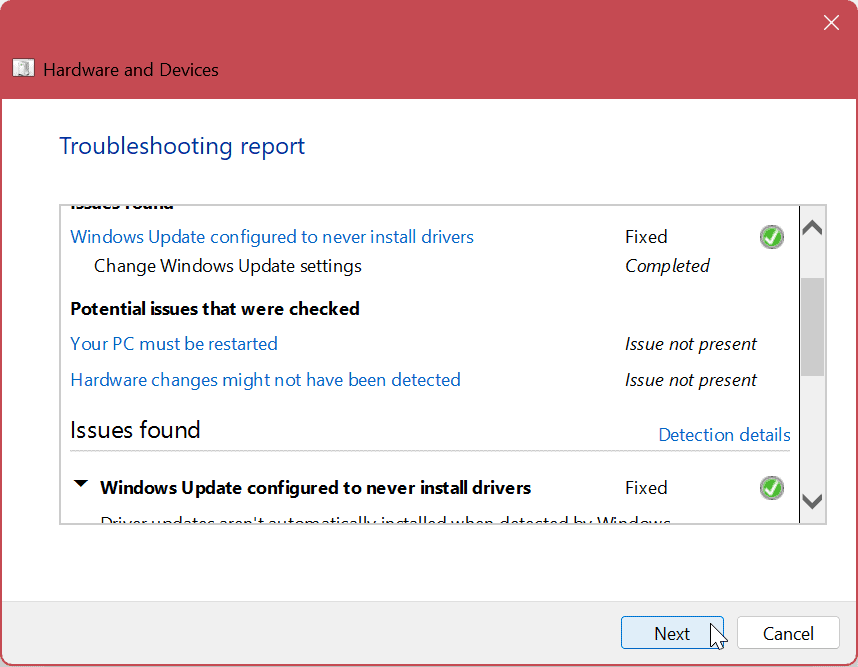
将文件复制到本地计算机
如果来自外部设备的连接有问题,Windows 将继续弹出错误,因为它无法读取文件。但是,您可以将需要的文件复制到本地驱动器并在必要时重定向到它们。 如果它是无法安装的可执行文件,您可以将它和相关文件复制到本地驱动器并运行安装程序而不会出现错误。重新下载您的文件
如果您从网络下载文件并且出现错误,则文件可能已损坏或不完整。文件损坏的发生可能有多种原因,但最常见的情况是下载停滞或应用程序下载卡住。 删除弹出错误的文件并从其原始来源重新下载;它应该运行无误。更新设备驱动程序
另一个重要的地方是你的设备驱动程序。您的 USB 或 CD/DVD 阅读器驱动程序可能已过时。在这种情况下,您需要安装最新的设备驱动程序更新。 要在 Windows 上更新设备驱动程序:- 按Windows 键 打开“开始”菜单。
- 键入Device Manager并在Best match 下选择最上面的结果。
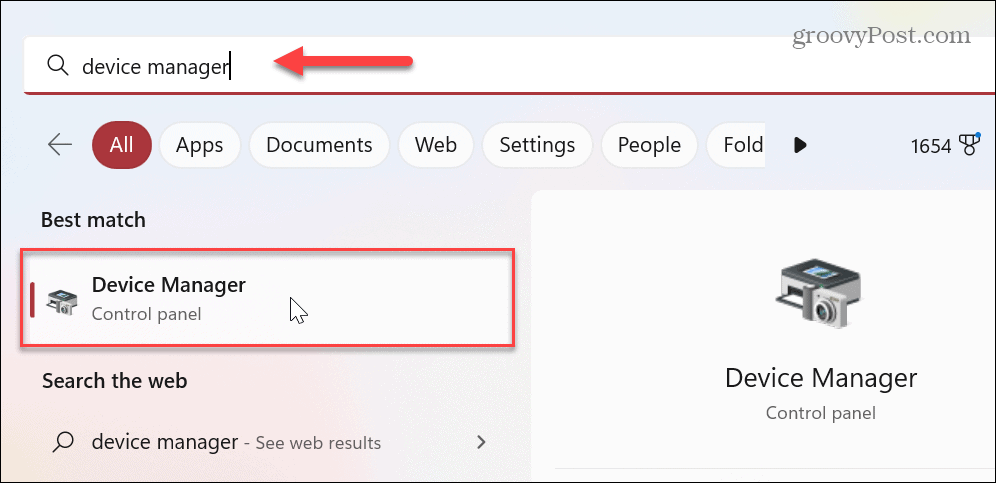
- 展开设备类别(在本例中为 USB 控制器),右键单击该设备,然后从菜单中单击更新驱动程序。
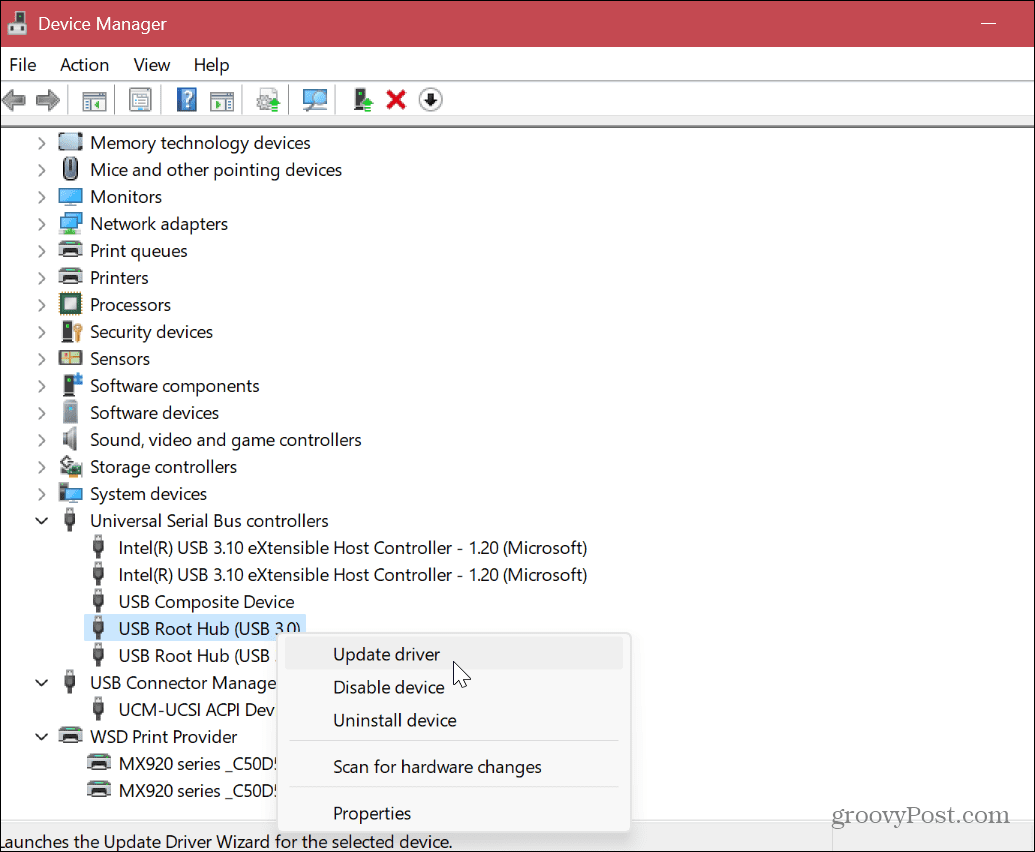
- 选择自动搜索驱动程序选项,让 Windows 查找并安装更新。或者,选择Browse my computer for drivers选项以手动安装驱动程序。
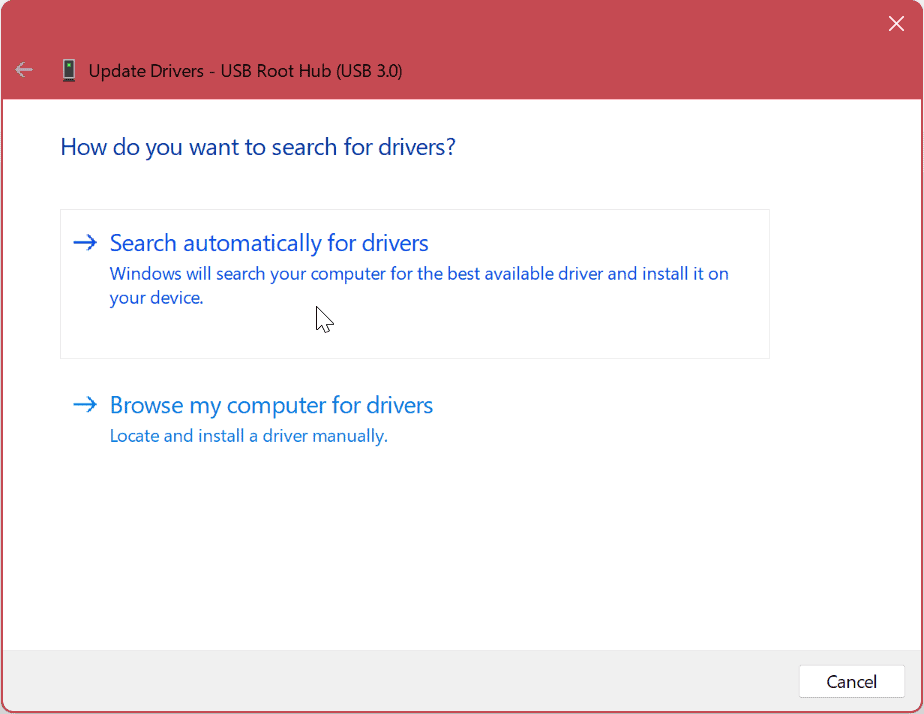
发表评论